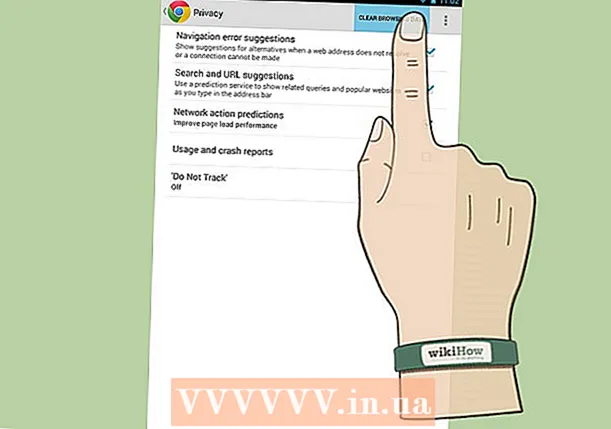लेखक:
Lewis Jackson
निर्माण की तारीख:
7 मई 2021
डेट अपडेट करें:
1 जुलाई 2024
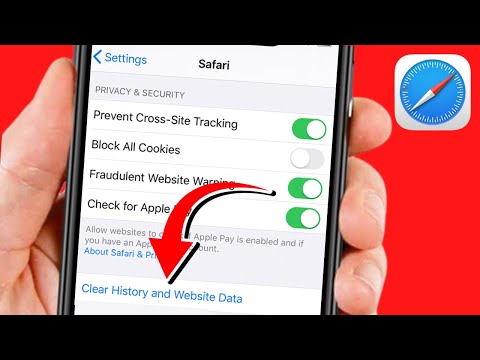
विषय
क्या आपको हाल ही में सफारी URL बार पर क्लिक करने वाले हाल के खोज कीवर्ड को हटाने की आवश्यकता है? हम हाल ही के सभी खोज शब्दों को हटा सकते हैं, चाहे हम सफारी के किस संस्करण का उपयोग कर रहे हों। IOS डिवाइस के साथ, आप अपने सभी ब्राउज़िंग इतिहासों को साफ़ करके हाल की सभी खोजों को साफ़ कर सकते हैं।
नोट: समाशोधन इतिहास खोज इतिहास को हटाने से अलग है ब्राउज़िंग। खोज इतिहास वे सभी कीवर्ड हैं जो आपने खोज बार में दर्ज किए हैं, जबकि इतिहास ब्राउज़ करना उन सभी वेबसाइटों की सूची है जो आपने देखी हैं। अपने ब्राउज़िंग इतिहास को हटाने के लिए, यहां क्लिक करें।
कदम
2 की विधि 1: मैक पर
सफारी खोलें। आप सफारी में हाल के खोज कीवर्ड हटा सकते हैं।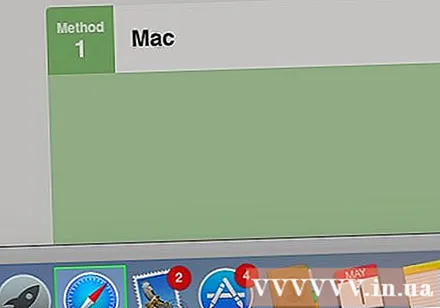

URL बार पर क्लिक करें। यदि आप अपने स्वयं के खोज बार के साथ पुरानी सफारी का उपयोग कर रहे थे, तो सर्च बार पर क्लिक करें।
वर्तमान में बार में प्रदर्शित URL निकालें। यह हाल ही में खोजे गए कीवर्ड लाने में मदद करेगा।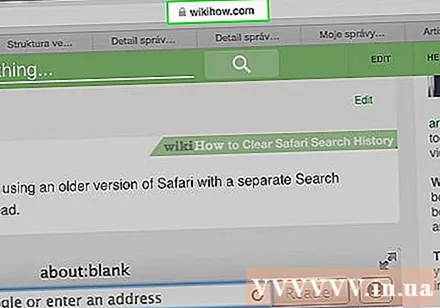
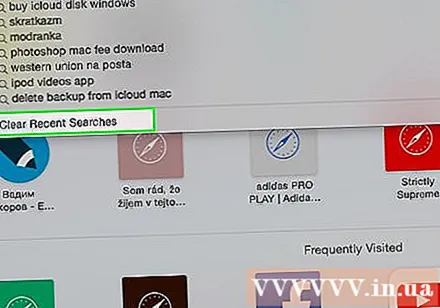
सूची के निचले भाग में "हाल की खोजें साफ़ करें" विकल्प पर क्लिक करें।- यह प्रक्रिया केवल उन खोजशब्दों को हटाती है जिन्हें हाल ही में खोजा गया है। यदि आप अपने सभी ब्राउज़िंग इतिहास को हटाना चाहते हैं तो आप अधिक ऑनलाइन देख सकते हैं।
कुछ आइटम हटाएं। यदि आप केवल एक विशिष्ट खोज इतिहास प्रविष्टि को हटाना चाहते हैं, तो आप बुकमार्क दृश्य में आगे बढ़ सकते हैं।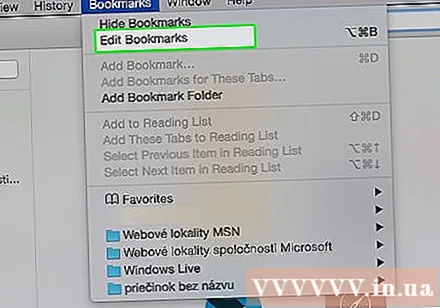
- बुकमार्क बटन पर क्लिक करें, फिर दबाएँ ⌥ ऑप्ट+D सी.एम.डी.+2.
- वह आइटम ढूंढें जिसे आप हटाना चाहते हैं।
- आइटम का चयन करें और कुंजी दबाएं डेल, या सामग्री पर राइट-क्लिक करें और "हटाएं" चुनें।
2 की विधि 2: iOS पर

सेटिंग्स ऐप खोलें। IOS डिवाइस पर सफारी खोज इतिहास को साफ़ करने का एकमात्र तरीका सभी ब्राउज़िंग इतिहास को हटाना है।
"सफारी" पर क्लिक करें। एप्लिकेशन "मैप्स" विकल्प के नीचे है।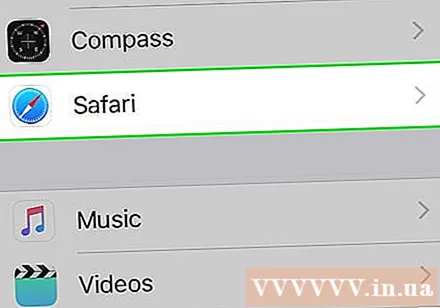
नीचे स्क्रॉल करें और "इतिहास और वेबसाइट डेटा साफ़ करें" पर क्लिक करें। आपको "क्लियर" पर क्लिक करके पुष्टि करने के लिए कहा जाएगा।
- इससे आपका ब्राउज़िंग इतिहास, कैश और हालिया खोज इतिहास साफ़ हो जाएगा।